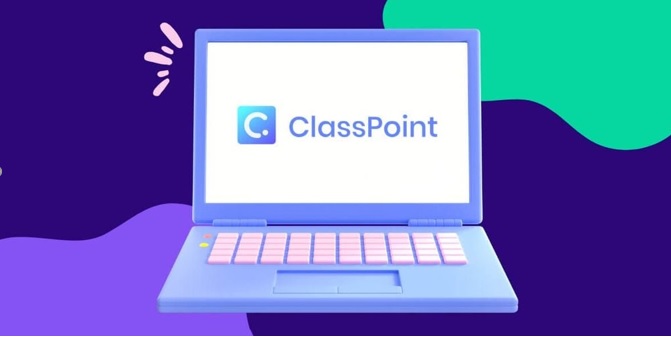TIN CÔNG NGHỆ
Hướng dẫn cho bạn cách dùng ClassPoint miễn phí trên máy tính
Hướng dẫn cho bạn cách dùng ClassPoint miễn phí trên máy tính
Đầu tiên, bạn tham khảo những ưu nhược điểm của phần mềm ClassPoint
Về ưu điểm:
- Thứ 1 là Gói miễn phí vẫn cung cấp đầy đủ các tính năng cơ bản.
- Thứ 2 là Tự động lưu câu trả lời, đồng bộ dễ dàng.
- Thứ 3 là Dễ dùng, cập nhật nhanh chóng các bảng điểm.
- Thứ 4 là Giáo viên có thể theo dõi quá tình tham gia của học sinh và cải thiện khả năng phản hồi của học sinh với lớp học.
- Thứ 5 là Gói Premium có giá cả phải chăng.
Về nhược điểm:
- Thứ 1 là Không hiển thị được thời gian lưu kết quả.
- Thứ 2 là Chưa nhiều trò chơi tương tác.
- Thứ 3 là Bản miễn phí có giới hạn học sinh tham gia và mỗi slide chỉ được dùng 5 câu hỏi.
- Thứ 4 là Không tương thích với Mac hay những thiết bị di động chạy hệ điều hành iOS và Android.
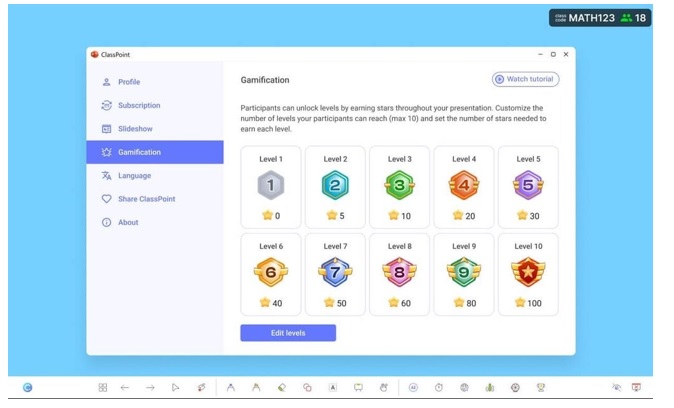
Hướng dẫn cho bạn cách dùng ClassPoint miễn phí trên máy tính
Thứ 1 là Cách tham gia lớp học
- Cách 1: Bạn sử dụng mã lớp học: Bạn Mở phần mềm ClassPoint trên máy tính và nhập mã đã được giáo viên cung cấp. Rồi nhập tên và bấm Join để tham gia lớp học.
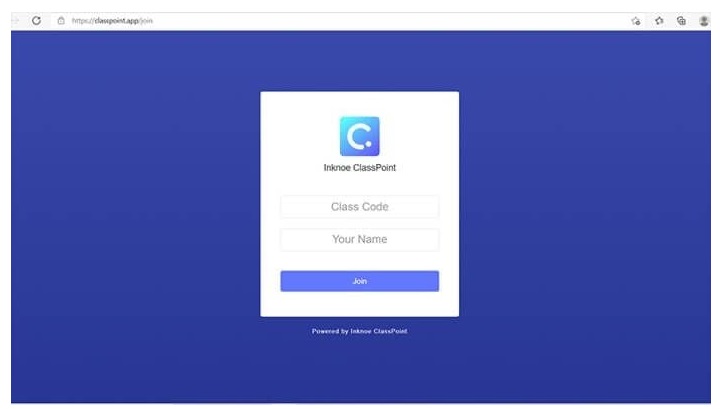
- Cách 2: Bạn Quét mã QR: Quét các mã QR được cấp sẵn và phần mềm sẽ tự động tham gia vào lớp học. Và bạn chỉ cần điền tên rồi nhấn Join.
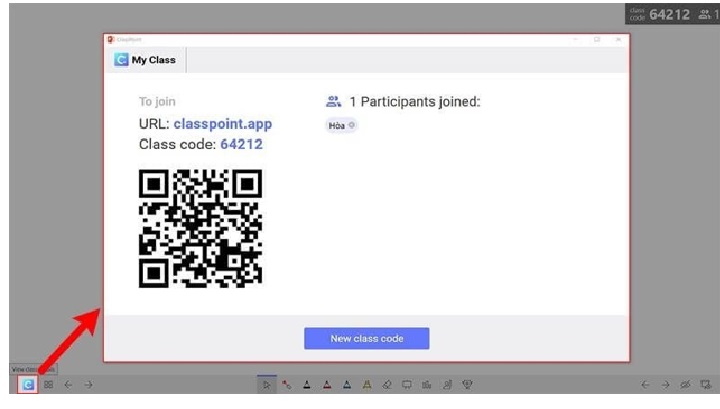
Thứ 2 là Cách dùng bút note
- Bước 1: Ở tại giao diện trình chiếu -> Bạn Chọn 1 trong những cây bút ở thanh công cụ.
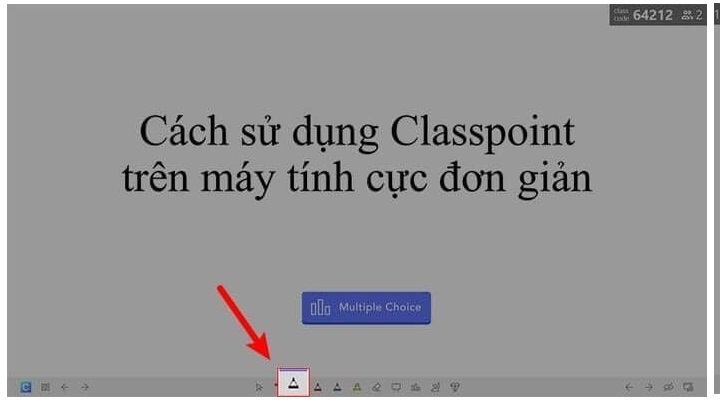
- Bước 2: Bạn Giữ chuột và viết điều bạn muốn vào slide.
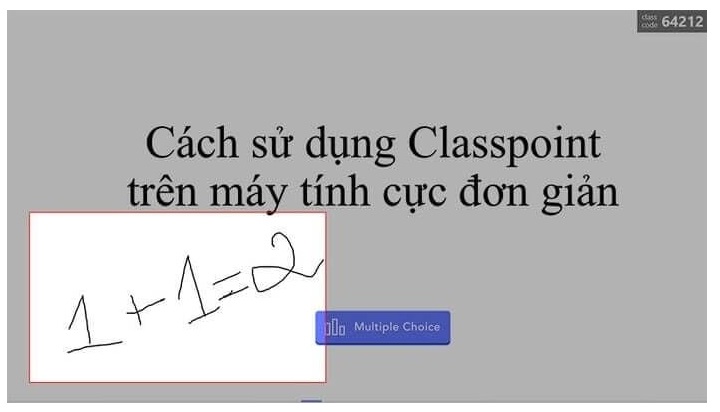
- Bước 3: Bạn có thể xóa chú thích bằng cách bạn chọn cục tẩy dưới thanh công cụ.
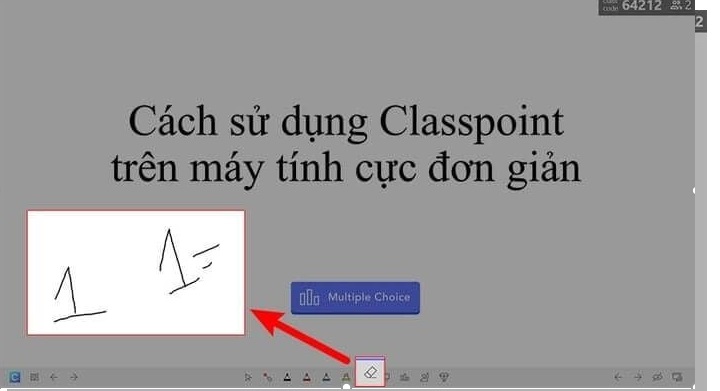
Thứ 3 là Cách thêm bảng trắng để chú thích
- Bước 1: Ở trong giao diện đang trình chiếu -> Bạn Chọn mục Whiteboard dưới thanh công cụ.
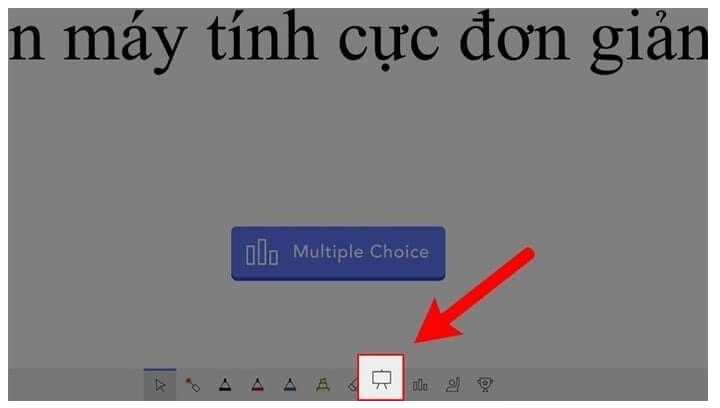
- Bước 2: Bạn Chọn kiểu bảng bạn muốn thêm vào slide.
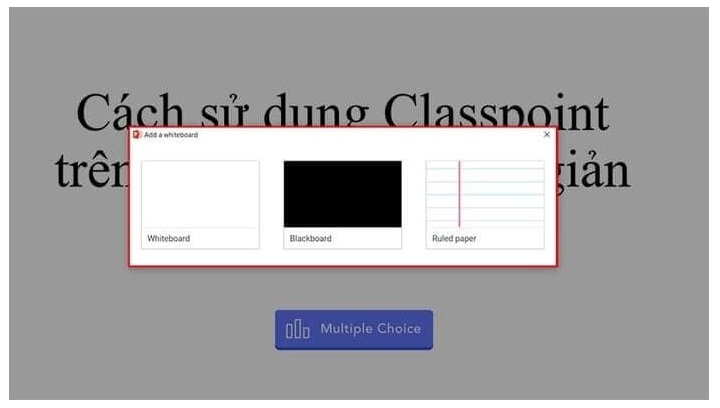
- Bước 3: ClassPoint sẽ thực hiện chuyển bạn đến một slide mới với kiểu bảng mà bạn đã chọn.
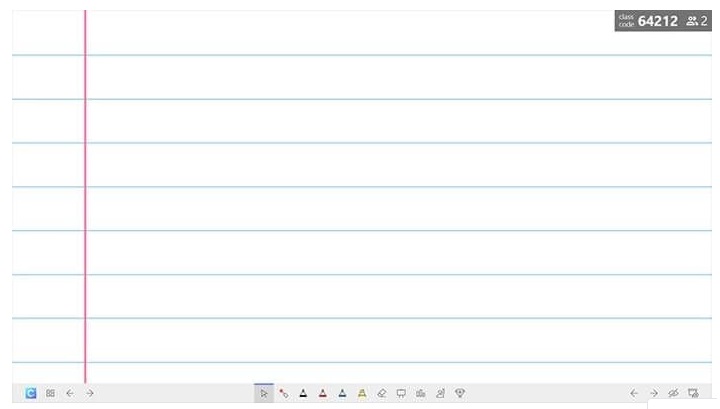
Thứ 4 là Lưu chú thích trên slide
- Bươc 1: Bạn Nhấp chuột vào icon tắt trình chiếu ở góc phải màn hình.
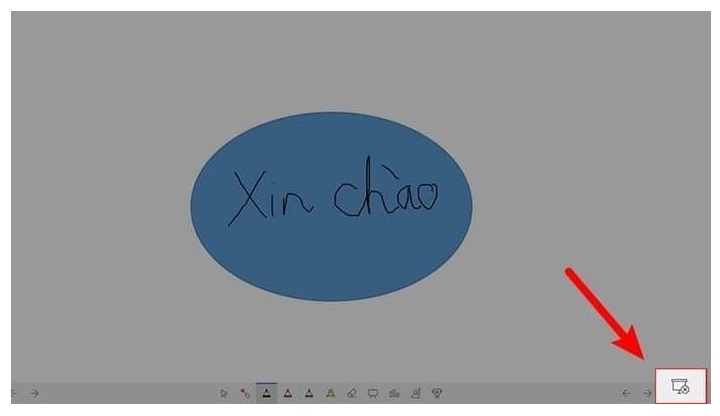
- Bước 2: Thông báo hiện lên hỏi bạn có muốn giữ lại những chú thích hay là không -> Bạn Chọn Keep để giữu chú thích.
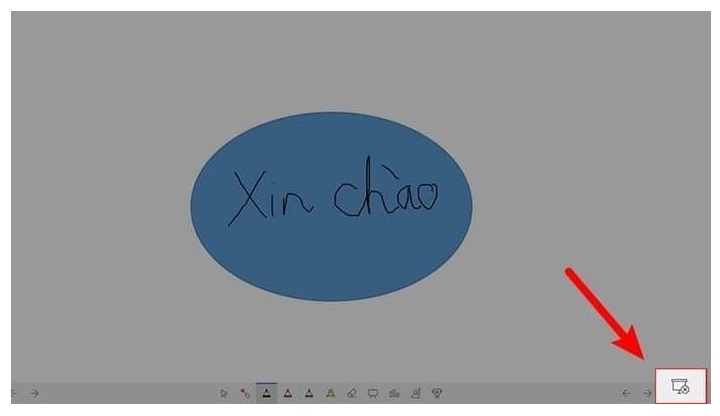
- Bước 3: Bạn sẽ được chuyển về slide PowerPoint với các chú thích và bạn chọn Save để lưu file PowerPoint vừa dùng.
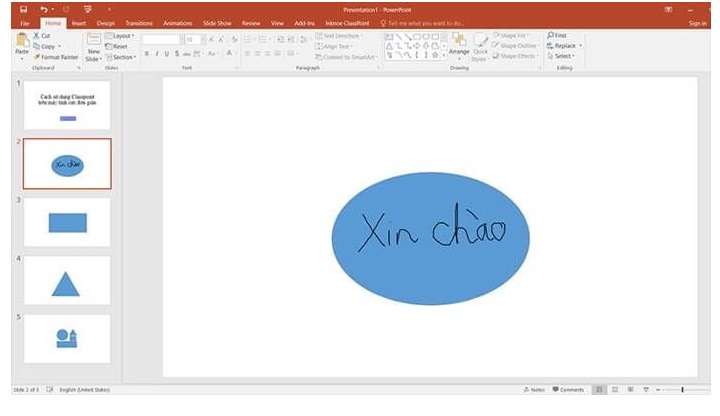
Ứng dụng này đã từng rất phổ biến trong thời gian diễn ra dịch bệnh Covid-19. Nó giúp cho các thầy cô giáo tạo ra một bài giảng online hấp dẫn, giúp các em học sinh cảm thấy hứng thú hơn. Hãy sử dụng ngay quá trình hữu ích này nhé để quá trình giảng dạy trở nên dễ dàng hơn.
Xem thêm: Hướng dẫn bạn kiểm tra Win 11 trước khi kích hoạt
Hướng dẫn để bạn cài đặt ứng dụng ClassPoint